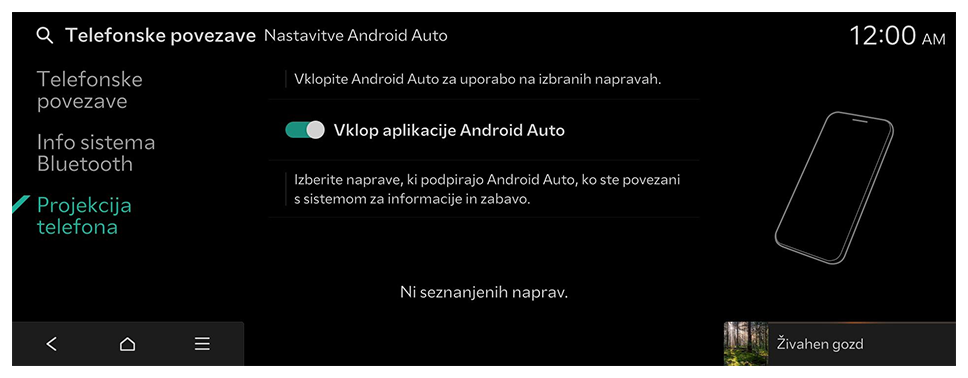Uporaba aplikacije Android Auto s kablom USB
Ko je pametni telefon Android z vozilom povezan z aplikacijo Android Auto, lahko zaženete in upravljate aplikacije na telefonu na širokem zaslonu z uporabniku prijaznim vmesnikom.
- Za podprte države, vrste naprav in modele se obrnite na spletno stran aplikacije Android Auto na https://www.android.com/auto.
- Če aplikacija Android Auto ni nameščena, namestite aplikacijo Android Auto v trgovini Google Play.
- Funkcije in ikone, ki so na voljo v aplikaciji Android Auto, se lahko spremenijo v skladu s politiko družbe Google Corporation.
- Dodate lahko do šest pametnih telefonov Android.
Pozor
Priporočena je uporaba odobrenega kabla USB, ki ga je priložil proizvajalec pametnega telefona. Uporaba neodobrenih kablov USB lahko povzroči napako v projekciji telefona ali okvaro sistema.
- S pritiskom na gumb [MODE] na volanu lahko zaženete aplikacijo za medije na svojem pametnem telefonu kot tudi način za medije v sistemu.
- Da nastavite, katere funkcije naj se zaženejo ob pritisku na gumb [MODE] na volanu, pritisnite in držite gumb [MODE] na volanu, da prikažete zaslon z nastavitvami.
- Če želite uporabljati funkcije na svojem pametnem telefonu z nastavitvami minimaliziranega sistema, posodobite operacijski sistem pametnega telefona na najnovejšo različico.
- Čas prepoznave se lahko razlikuje glede na vrsto naprave, vdelano programsko opremo in različico operacijskega sistema.
- Za morebitno uporabo mobilnih podatkov med projekcijo telefona se lahko zaračunajo stroški.
- Nekatere funkcije morda ne bodo delovale pravilno, odvisno od jakosti omrežnega signala.
- Med projekcijo telefona se izogibajte uporabi pametnega telefona.
- Na začetnem zaslonu pritisnite Nastavitve ► Telefonske povezave ► Projekcija telefona ► Nastavitve Android Auto in potem omogočite Vklop aplikacije Android Auto.
- Pametni telefon priključite na vhod USB vozila s priloženim kablom USB.
Pozor V kratkem času ne priključite ali odstranite priključka USB večkrat. To lahko povzroči napake naprave ali okvare sistema. |
- Ko se prvič povežete z aplikacijo Android Auto, preverite pojavno okno, ki se prikaže v sistemu, in pritisnite Da.
- Na pametnem telefonu soglašajte, da omogočite aplikacijo Android Auto.
- Na začetnem zaslonu pritisnite Android Auto in se poslužite vrste opcij, ki so na voljo na vašem pametnem telefonu.
- Za zagon telefona, glasbe, navigacije ali drugih možnosti na zaslonu sistema pritisnite primerno ikono.
- Za uporabo prepoznavanja govora Google na volanu pritisnite gumb za prepoznavanje govora.
- Ko je pametni telefon uspešno povezan, Projekcija telefona na začetnem zaslonu preklopi na aplikacijo Android Auto. Če se ne pojavi aplikacija Android Auto, ga znova poskusite priklopiti.
- Ko je v uporabi aplikacija Android Auto, ne morete uporabljati sledečih funkcij.
- Način USB
- Apple CarPlay
- Iskanje s pomočjo nadzorne plošče ali daljinsko upravljanje volana
- Ko uporabljate navigacijo pametnega telefona s projekcijo telefona, se bodo po zvočnikih vozila predvajali tako zvoki medijskih funkcij sistema kot tudi zvoki navigacije. Če prilagodite glasnost medtem ko se predvajajo oboji zvoki, se najprej prilagodi glasnost aplikacije za navigacijo.
- Če želite zapreti aplikacijo Android Auto, kabel USB odklopite iz vhoda.